Bạn đã bao giờ tự hỏi làm thế nào để bảo mật những thông tin nhạy cảm, những tập tin ảnh hoặc video để tránh bị người khác phát hiện? Trong bài viết này InfotechZ sẽ giới thiệu đến các bạn mẹo đặt pass cho folder đơn giản hay nói xúc tích là khóa thư mục cực kỳ đơn giản và dễ hiểu, bạn hoàn toàn có thể làm theo trong vòng vài phút.
Bạn có thể dễ dàng khóa bất kỳ thư mục nào trên máy tính Windows bằng cách hack Notepad đơn giản. Bằng cách tạo một tệp hàng loạt, bạn có thể ẩn một thư mục và yêu cầu mật khẩu trước khi nó hiển thị và có thể truy cập được.
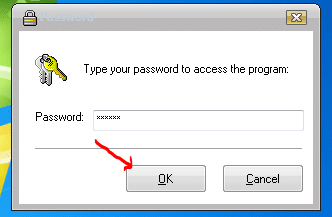
đặt pass cho folder đơn giản
Thủ thuật này sẽ hoạt động trên mọi phiên bản hệ điều hành, bao gồm Windows 10, Windows 7, Windows XP, Win 98, v.v.
Bạn hoàn toàn có thể thực hiện những thủ thuật trên để tăng tính bảo mật thông tin, bởi trong thời đại công nghệ 4.0, việc rò rỉ thông tin cũng là một điểm yếu chí mạng của bạn.
Nội dung chính
Đặt pass cho folder đơn giản bằng thủ thuật mở công cụ Notepad
Bước 1: Mở Notepad
Để mở Notepad, bạn có thể mở nó từ hộp tìm kiếm của Start Menu hoặc chỉ cần nhấp chuột phải vào bên trong một thư mục ( hoặc bạn đã tải về Notepad cao cấp hơn là Notepad++), sau đó chọn New -> Text Document.
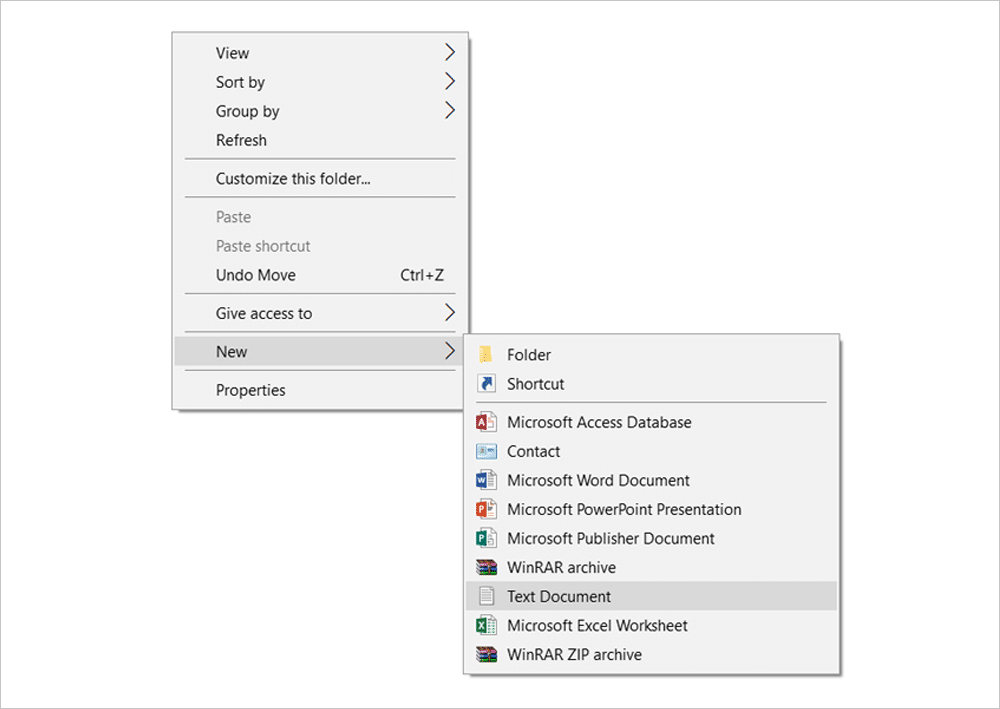
Bước 1: Mở Notepad sau đó chọn New -> Text Document.
Bước 2: Thêm mã vào Notepad
Chỉ cần sao chép và dán mã bên dưới vào trang notepad mà bạn vừa mở ở bước 1
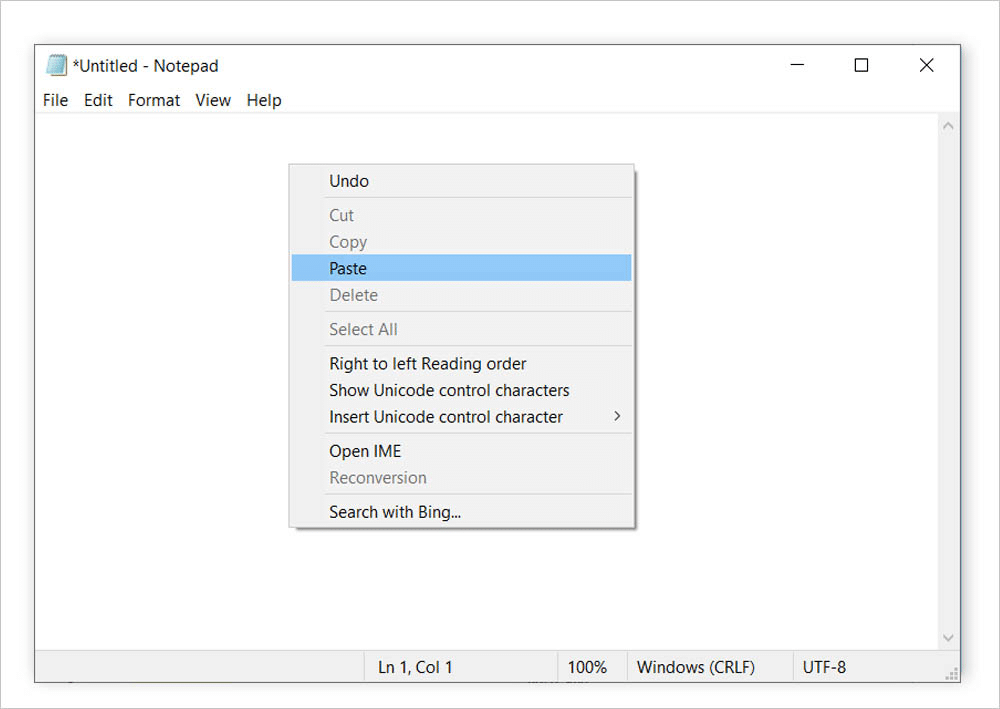
Bước 2: Thêm mã vào Notepad
cls
@ECHO OFF
title Folder Private
if EXIST “List Sach” goto UNLOCK
if NOT EXIST Private goto MDLOCKER
: CONFIRM
echo Are you sure you want to lock the folder (Y / N)
set / p “for =>”
if% gives% == Y goto LOCK
if% gives% == y goto LOCK
if% gives% == n goto END
if% gives% == N goto END
echo Invalid choice.
goto CONFIRM
: LOCK
ren Private “List Sach”
attrib + h + s “List Sach”
echo Folder locked
goto End
: UNLOCK
echo Enter password to unlock folder
set / p “pass =>”
if NOT% pass% == LISTSACH goto FAIL
attrib -h -s “List Sach”
ren “List Sach” Private
echo Folder Unlocked successfully
goto End
: FAIL
echo Invalid password
goto end
: MDLOCKER
md Private
echo Private created successfully
goto End
: End
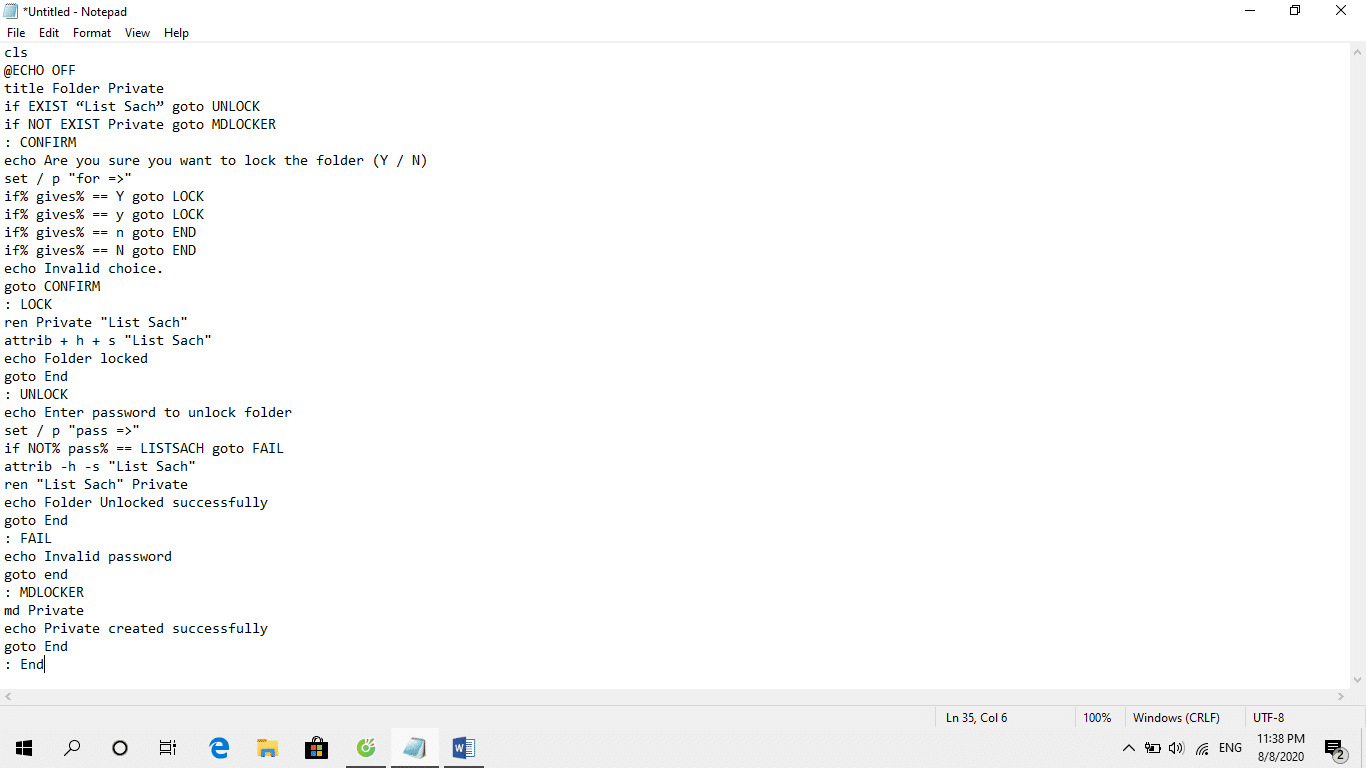
Thêm mã code vào Notepad
Bước 3: Chỉnh sửa tên thư mục và mật khẩu
Với đoạn mã trên, bạn có thể điều chỉnh tên của thư mục muốn khóa, cũng như mật khẩu dùng để mở khóa. Tên thư mục mặc định là “Riêng tư” và mật khẩu cho thư mục mặc định là “LIST SACH”.
* Lưu ý: chỉ chỉnh sửa phần chữ được tô màu vàng và cam như trong hình, không thêm hoặc chỉnh sửa bất kỳ nội dung nào khác.
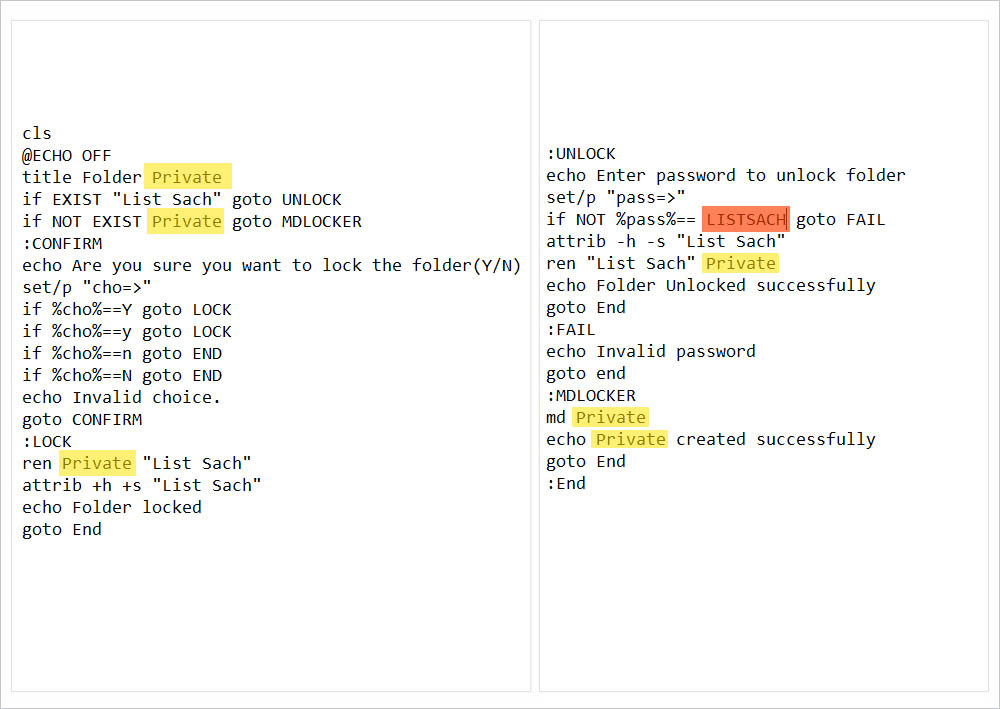
Bước 3: Chỉnh sửa tên thư mục và mật khẩu
Bước 4: Lưu tệp Batch
Bây giờ hãy lưu tệp dưới tên bạn muốn, nhưng đảm bảo tên kết thúc bằng “.bat”. Tại đây, List Book lưu tệp dưới dạng Locker.bat.
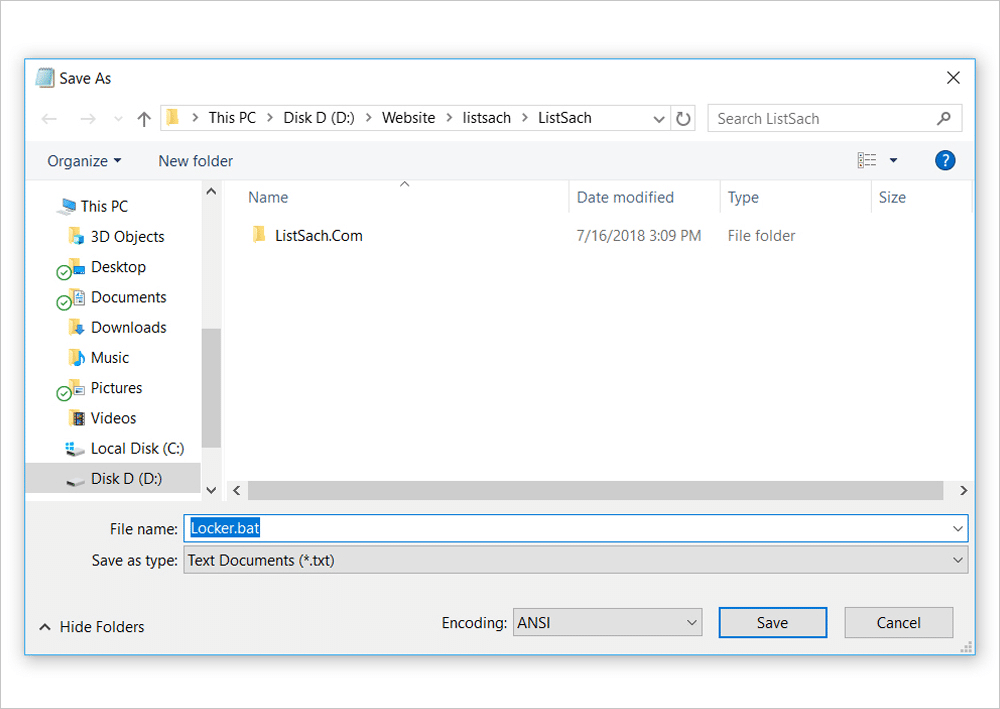
Bước 4: Lưu tệp Batch
Bước 5: Tạo thư mục
Bây giờ nhấp đúp vào tệp hàng loạt bạn vừa tạo (hoặc chọn và nhấn Enter). Bạn sẽ thấy một thư mục mới có tên Private xuất hiện. Bây giờ bạn có thể di chuyển các tài liệu bạn muốn đánh dấu trong thư mục mới tạo.

Bước 5: Tạo thư mục
Bước 6: Khóa thư mục
Khi bạn đã sẵn sàng để khóa thư mục, chỉ cần nhấp đúp vào tệp “Locker.bat” (hoặc chọn và nhấn Enter), sau đó nhập ‘Y’ trên cửa sổ bật lên và nhấn Enter.
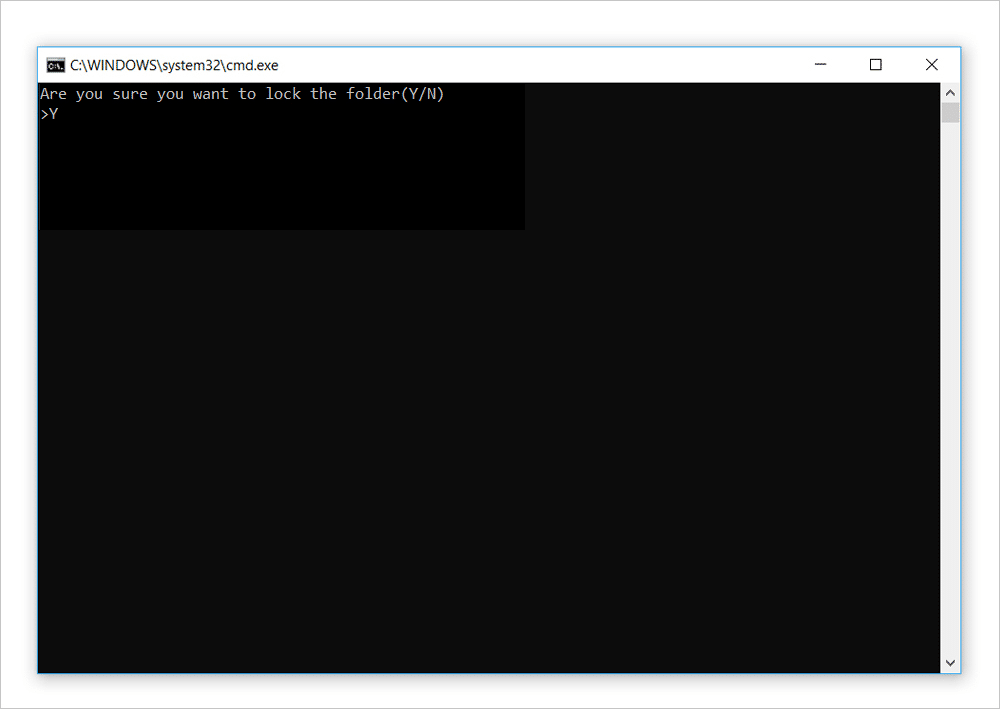
Bước 6: Khóa thư mục
Bước 7: Truy cập lại thư mục ẩn và mật khẩu của bạn đã được đặt
Bây giờ bất cứ khi nào bạn cần truy cập vào thư mục của mình, chỉ cần nhấp đúp chuột vào file “Locker.bat” và nhập mật khẩu rồi sau đó nhấn Enter.
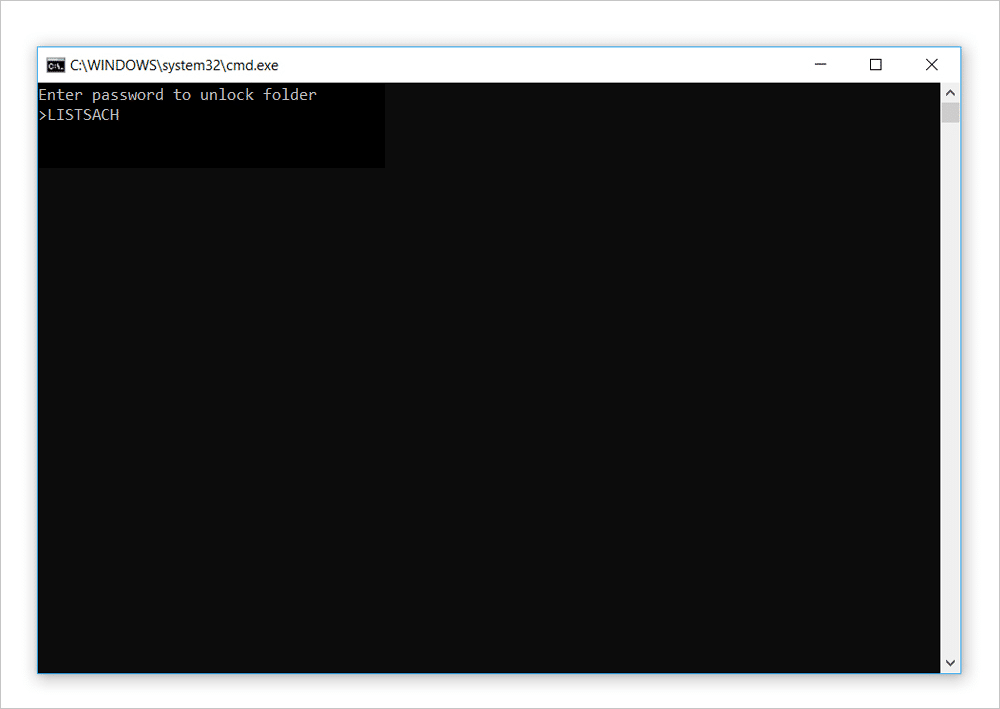
Bước 7: Truy cập lại thư mục ẩn và mật khẩu của bạn đã được đặt
Để khóa (và ẩn) thư mục, chỉ cần nhấn lại vào tệp “Locker.bat”. Và hãy nhớ rằng, bạn có thể đặt tên cho các tệp và thư mục tùy thích.
Hi vọng với cách đặt pass cho thư mục đơn giản mà InfotechZ giới thiệu với các bạn sẽ giúp bạn ẩn được những tài liệu muốn giấu.
Tuy nhiên, bạn cũng nên cẩn thận với phương pháp này, vì nó thực sự là con dao hai lưỡi. Vì định dạng file “ .bat “ trông rất giống file vi-rút chính, bạn hoặc người khác có thể xóa nhầm nếu bạn không biết. Chúc các bạn đặt pass cho folder đơn giản, hiệu quả nhé!
Xem thêm:
[TOP] 3 Cách tắt administrator win 10 đơn giản nhất
[TOP] 5 cách giảm dung lượng video đơn giả không cần phần mềm
[HƯỚNG DẪN] Tắt thông báo google chrome đơn giản hiệu quả nhất
[TOP] 8 cách tối ưu hóa win 10 đơn giản nhất không cần phần mềm

































































